Události živého týmu: Zakázat anonymní dotazy

V současnosti není možné zakázat anonymní dotazy na živých událostech Microsoft Teams. I registrovaní uživatelé mohou posílat anonymní dotazy.
Discord nabízí dva základní způsoby komunikace pro hráče: text a hlas. Hlas je ideální pro komunikaci ve hře, protože při komunikaci s přáteli nevyžaduje, abyste odvraceli zrak od akce. Textový chat je užitečný především pro komunikaci v delším časovém horizontu, protože nemusíte být aktivně online, když je zpráva odeslána, abyste ji přijali.
Jedním z potenciálních problémů s textovou komunikací je, že někdy může být obtížné sdělit důraz, který, pokud je nesprávně umístěn, může změnit význam zprávy. Změna důrazu se může ve svém účinku lišit od pouhého výraznějšího vyjádření k naznačení něčeho, co není výslovně napsáno.
Discord podporuje čtyři typy stylů zdůrazněného textu: tučné, podtržené, kurzíva a přeškrtnutí. Každý z nich lze kombinovat a ovlivnit tak celou zprávu nebo jakoukoli část zprávy.
Syntaxe markdown pro tučné písmo jsou dvě hvězdičky na každé straně zamýšleného textu, **takto**. Syntaxe pro podtržení jsou dvě podtržítka na každé straně zamýšleného textu, __jako tento__. Přeškrtnutá syntaxe jsou dvě vlnovky na každé straně zamýšleného textu, ~~takto~~. Syntaxe kurzívy je zbytečně matoucí, nicméně můžete použít buď jednu hvězdičku nebo jedno podtržítko na obou stranách, *takto* nebo _takto_.
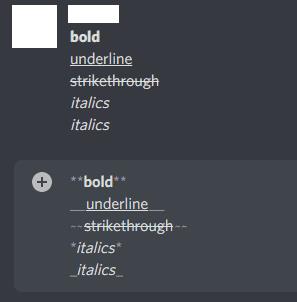
Pomocí syntaxe markdown můžete do textu přidat styly tučného, podtrženého, přeškrtnutého a kurzívy.
Jakýkoli z efektů můžete zkombinovat zřetězením syntaxe, jediným omezením je, že musíte syntaxi zavřít v opačném pořadí, než v jakém jste ji otevřeli. Pokud například použijete syntaxi „__*~“ k podtržení , kurzíva a přeškrtnutý text, ke zrušení efektů musíte použít „~*__“. Nemusíte zrušit všechny efekty stylování textu najednou, ale je třeba je ukončit v opačném pořadí, než v jakém byly spuštěny.
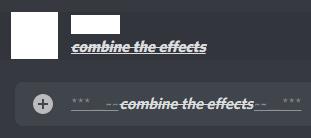
Efekty zdůraznění můžete kombinovat zřetězením syntaxe a jejím uzavřením v opačném pořadí.
Pokud si zapamatujete a použijete syntaxi pro tyto možnosti stylů, je to skvělé, ale pokud nemůžete, Discord má funkci, která vám pomůže. Pokud pomocí myši zvýrazníte text, který chcete zdůraznit, objeví se nad ním malé vyskakovací okno. Tři levé možnosti ve vyskakovacím okně přidají syntaxi pro tučné písmo, kurzívu a přeškrtnutí. Bohužel toto vyskakovací okno nenabízí způsob, jak podtrhnout text, takže si budete muset pamatovat, jak to udělat ručně.
Tip: Při testování nezpůsobilo zvýraznění textu pomocí klávesnice pomocí Ctrl + A nebo Shift + šipka-klávesy zobrazení tohoto vyskakovacího okna se styly. Text musíte zvýraznit myší.
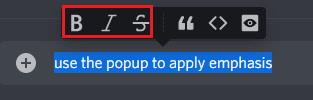
Pokud zvýrazníte text pomocí myši, objeví se vyskakovací okno se styly se zkratkami pro přidání syntaxe pro tučné písmo, kurzívu a přeškrtnutí do vybraného textu.
V současnosti není možné zakázat anonymní dotazy na živých událostech Microsoft Teams. I registrovaní uživatelé mohou posílat anonymní dotazy.
Spotify může být nepříjemné, pokud se automaticky otevírá pokaždé, když zapnete počítač. Deaktivujte automatické spuštění pomocí těchto kroků.
Udržujte cache v prohlížeči Google Chrome vymazanou podle těchto kroků.
Máte nějaké soubory RAR, které chcete převést na soubory ZIP? Naučte se, jak převést soubor RAR do formátu ZIP.
V tomto tutoriálu vám ukážeme, jak změnit výchozí nastavení přiblížení v Adobe Reader.
Pro mnoho uživatelů aktualizace 24H2 narušuje auto HDR. Tento průvodce vysvětluje, jak můžete tento problém vyřešit.
Microsoft Teams aktuálně nativně nepodporuje přenos vašich schůzek a hovorů na vaši TV. Můžete však použít aplikaci pro zrcadlení obrazovky.
Ukážeme vám, jak změnit barvu zvýraznění textu a textových polí v Adobe Reader pomocí tohoto krokového tutoriálu.
Potřebujete naplánovat opakující se schůzky na MS Teams se stejnými členy týmu? Naučte se, jak nastavit opakující se schůzku v Teams.
Zde najdete podrobné pokyny, jak změnit User Agent String v prohlížeči Apple Safari pro MacOS.






